
Turinys:
- 1 veiksmas: spustelėkite raktą, ant kurio yra didinamasis stiklas, ir raskite šią piktogramą ir spustelėkite ją
- 2 veiksmas: „Chromebook“fotoaparatas atrodo taip. Jei taip atrodo, tada tu ten
- 3 veiksmas: kampe spustelėkite šią piktogramą
- 4 žingsnis: Kai spustelėsite piktogramą, tai pasirodys
- 5 veiksmas: pasirinkę savo režimą, dar kartą spustelėkite piktogramą ir režimai išnyks. Tada pamatysite šią juostą fotoaparato apačioje. Spustelėkite šį mygtuką
- 6 veiksmas: spustelėkite šią piktogramą
- 7 žingsnis: Spustelėkite paveikslėlį. Tada spustelėkite šią piktogramą
- 8 veiksmas: spustelėkite šį failų mygtuką
- 9 veiksmas: eikite į „YouTube“paskyrą ir pakeiskite profilio nuotrauką į nuotrauką, kurią ką tik padarėte
- Autorius John Day [email protected].
- Public 2024-01-30 10:44.
- Paskutinį kartą keistas 2025-01-23 14:54.

Sveiki visi! Tai „Gamer Bro Cinema“, ir šiandien mes išmokysime jus padaryti nuostabią „YouTube“profilio nuotrauką jūsų „YouTube“kanalui! Tokią profilio nuotrauką galima padaryti tik naudojant „Chromebook“. Pradėkime!
1 veiksmas: spustelėkite raktą, ant kurio yra didinamasis stiklas, ir raskite šią piktogramą ir spustelėkite ją
Jūs negalite nufotografuoti savęs be fotoaparato, tiesa? Na, ši piktograma nukelia jus į fotoaparatą. Taigi, tiesiog spustelėkite šią piktogramą ir esate ten!
2 veiksmas: „Chromebook“fotoaparatas atrodo taip. Jei taip atrodo, tada tu ten
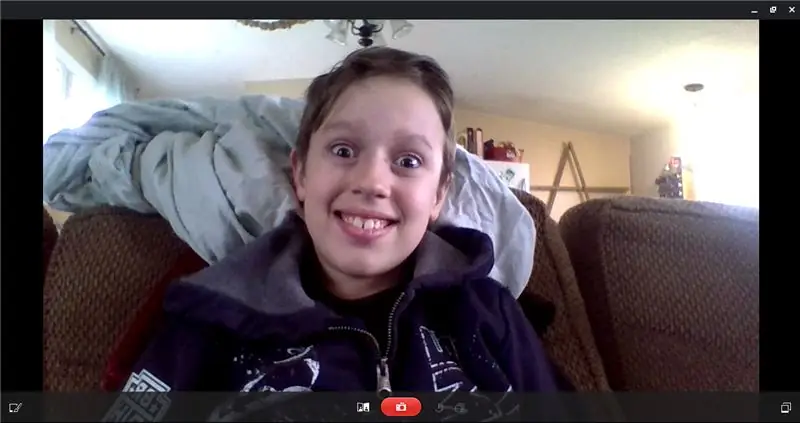
Beje, tai aš, Joelis iš „Gamer Bro Cinema“. Aš padariau šį „Instructable“. Jūsų fotoaparatas neturėtų būti ant manęs, tik jūs atkreipkite dėmesį. Jame turėtų būti jūs arba į ką nukreipia jūsų fotoaparatas. Gerai, eikime toliau.
3 veiksmas: kampe spustelėkite šią piktogramą
Lažinuosi, kad stebiesi. Ką daro ši piktograma? Atrodau nenaudingas. Aš žinau. Bet taip nėra. Tiesiog palaukite ir pamatysite.
4 žingsnis: Kai spustelėsite piktogramą, tai pasirodys


Kaip ir pavadinime, kai spustelėsite tą piktogramą, tai pasirodys. Tai, kas pasirodys, yra pirmoji nuotrauka. Be to, apačioje yra judanti juosta, kurią galite naudoti. Judanti juosta yra antra nuotrauka. Taip pat yra normalus režimas. Tai trečias paveikslas.
5 veiksmas: pasirinkę savo režimą, dar kartą spustelėkite piktogramą ir režimai išnyks. Tada pamatysite šią juostą fotoaparato apačioje. Spustelėkite šį mygtuką
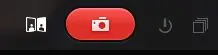
Jei spustelėsite šį raudoną mygtuką, jis padarys jūsų nuotrauką. Sveikinu! Nufotografavai! Kitas žingsnis!
6 veiksmas: spustelėkite šią piktogramą
Jei spustelėsite šią piktogramą, ji pateks į visas jūsų padarytas nuotraukas. Spustelėkite tą piktogramą.
7 žingsnis: Spustelėkite paveikslėlį. Tada spustelėkite šią piktogramą

Taigi pirmiausia spustelėkite paveikslėlį. Tada spustelėkite tą piktogramą ir jis pateks į jūsų failus!
8 veiksmas: spustelėkite šį failų mygtuką
Spustelėjus šį mygtuką, jūsų nuotrauka bus atsisiųsta į atsisiunčiamus failus! Dabar paskutinis žingsnis ……
9 veiksmas: eikite į „YouTube“paskyrą ir pakeiskite profilio nuotrauką į nuotrauką, kurią ką tik padarėte

Paskutinis žingsnis ……… pakeiskite savo profilio nuotrauką! Sveikinu! Jūsų profilio nuotrauka pasikeitė! Linksminkitės! Tai buvo „Gamer Bro Cinema“! Tikėjausi, kad kažką sužinojai! Gerai praleiskite laiką su nauja profilio nuotrauka!
„Gamer Bro Cinema“!
Prisijunk prie BRO armijos !!!!!!!!!
Rekomenduojamas:
Automatiškai siųsti el. Laišką su nuotrauka iš paketinio failo naudojant seną darbalaukį ir XP: 4 veiksmai

Automatiškai siųsti el. Laišką su nuotrauka iš paketinio failo naudojant seną darbalaukį ir XP: man labai pasisekė, kad pro namų biuro langą atsiveria puikus vaizdas. Kai esu toli, noriu pamatyti tai, ko man trūksta, ir dažnai būnu toli. Anksčiau turėjau savo svetainę ir namų orų stotį, kuri per ftp įkeltų visą orą
Kaip padaryti bet kokią nuotrauką bauginančią naudojant „BeFunky“nuotraukų redaktorių: 3 žingsniai

Kaip padaryti bet kokią nuotrauką bauginančią naudojant „BeFunky“nuotraukų redaktorių: bet kurią nuotrauką (net ir vieną mielą kačiuką) galite paversti bauginančia naudodami „befunky“nuotraukų redaktorių, ir štai kaip
Pakeiskite „Windows“ir parodykite, kur buvo padaryta nuotrauka: 4 veiksmai

Pakeiskite „Windows“ir parodykite, kur buvo padaryta nuotrauka: Įvadas Ar kada nors peržiūrėjote savo kelionių nuotraukas ir pradėjote domėtis, kur jas padarėte? Koks buvo to mažo miestelio, kuriame sustojote prieš penkerius metus, pavadinimas, kuriame išgėrėte nuostabiausios kavos? Pakeitę „Wind“
Kaip sukurti autonominį krepšinio žaidimo robotą, naudojant „IRobot“, sukurti kaip pagrindą: 7 žingsniai (su paveikslėliais)

Kaip sukurti autonominį krepšinio žaidimo robotą naudojant „IRobot“sukurti kaip pagrindą: tai mano įrašas, skirtas iššūkiui „iRobot Create“. Sunkiausia viso šio proceso dalis buvo nuspręsti, ką robotas ketina daryti. Norėjau pademonstruoti puikias „Create“savybes, kartu pridėdamas šiek tiek robo nuojautos. Visas mano
Kaip sukurti nuostabią naktinę šviesą (bet ji trunka neilgai): 7 žingsniai

Kaip padaryti nuostabią naktinę šviesą (bet ji trunka neilgai): tai parodys, kaip padaryti nuostabią naktinę šviesą naudojant lazerį, vašką ir lemputę
